如何通过开机进入U盘启动模式(简单操作步骤带你进入U盘启动模式)
在计算机维修、系统安装或数据恢复等情况下,我们常常需要进入U盘启动模式。然而,对于一些不熟悉电脑操作的人来说,这可能是一项看似复杂的任务。本文将为您介绍如何通过开机进入U盘启动模式的简单操作步骤,让您轻松实现此功能。
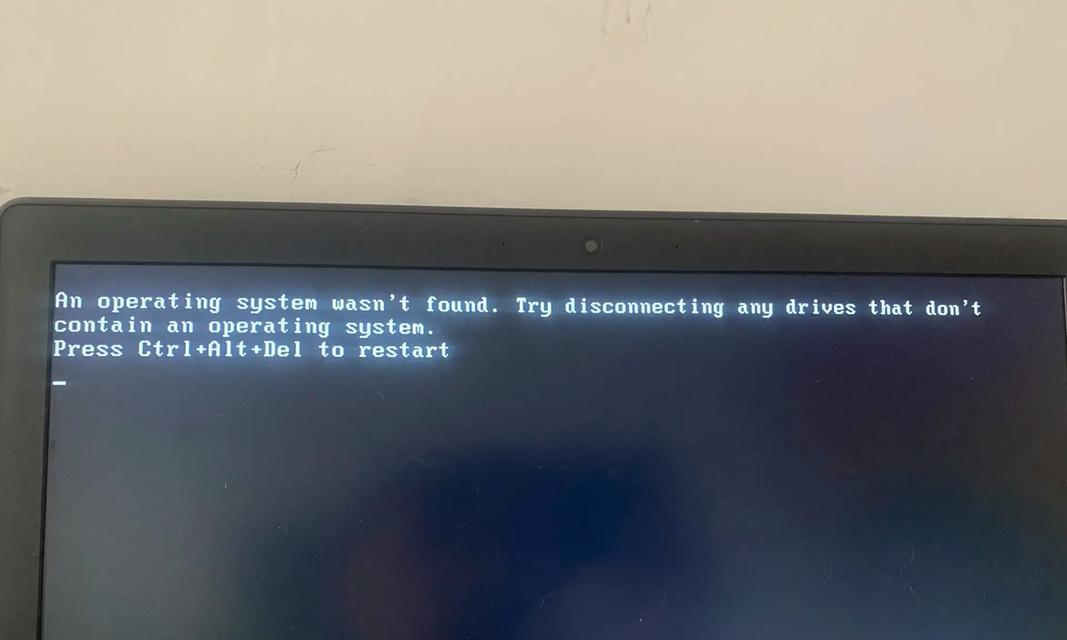
一、了解U盘启动模式的作用
通过U盘启动模式,您可以在不依赖硬盘系统的情况下,直接从U盘中加载操作系统或进行相关工具的使用。这种模式通常用于系统安装、修复和数据恢复等情况下。
二、确认电脑支持U盘启动
在进行U盘启动之前,需要确认您的电脑是否支持此功能。一般来说,大部分台式机和笔记本电脑都支持从U盘启动。您可以在电脑的BIOS设置中查看是否有相关选项。

三、准备启动U盘
您需要一个可用的U盘,并确保其中包含有可启动的操作系统或相关工具。可以通过下载官方镜像文件并使用专业软件将其写入U盘。
四、重启电脑并进入BIOS设置
按下电脑开机键后,快速按下相应的按键(通常是F2、Delete或ESC等),以进入电脑的BIOS设置界面。
五、找到启动选项
在BIOS设置界面中,找到“启动”或“Boot”选项,并进入其中。
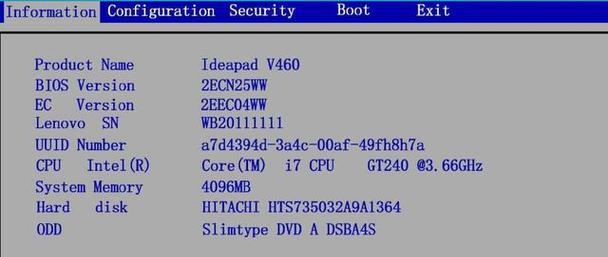
六、调整启动顺序
在启动选项中,您会看到一个启动顺序的列表。将U盘选项移动到列表的首位,以确保电脑首先从U盘启动。
七、保存设置并重启电脑
在调整完启动顺序后,保存设置并退出BIOS。随后,重启电脑。
八、按下U盘启动按键
当电脑重新启动时,您需要按下U盘启动按键(通常是F10、F11或F12等),以选择从U盘启动。在不同品牌和型号的电脑上,该按键可能会有所不同。
九、选择U盘启动
在出现U盘启动菜单时,使用方向键选择U盘启动选项,然后按下回车键确认。
十、等待U盘加载
电脑将开始从U盘加载操作系统或工具,这可能需要一些时间。请耐心等待,直到加载完成。
十一、进行相应操作
一旦U盘启动成功,您可以根据需求进行相应的操作,如安装新系统、修复系统错误或进行数据恢复等。
十二、重启电脑并退出U盘启动模式
完成所需操作后,您可以选择重启电脑并退出U盘启动模式。在电脑重新启动时,按下相应按键返回BIOS设置界面,并将启动顺序调整回原来的设置。
十三、保存设置并重启电脑
在将启动顺序调整回原来设置后,保存设置并退出BIOS。随后,重启电脑。
十四、正常启动系统
经过以上步骤,您的电脑将正常从硬盘系统启动,回到平时的使用状态。
十五、
通过以上简单的操作步骤,您可以轻松进入U盘启动模式,并进行相应操作。记住在进行任何操作前要确保备份重要数据,以免造成不必要的损失。祝您在使用电脑时顺利无阻!


